电脑无法开机如何用u盘重装系统-电脑无法开机如何用U盘重装系统
发布时间:2025-10-27 10:36:29
电脑无法开机如何用u盘重装系统?电脑就算是无法开机,也一样可以重装系统,因为U盘启动盘本质上是一种独立于硬盘的系统环境。即便电脑内部的操作系统损坏,或者硬盘出现了逻辑故障,U盘启动盘依旧可以让电脑通过USB接口读取启动文件,从而进入PE系统环境。之后,就可以根据自己的需要,安装电脑系统了。现在就一起来看看电脑无法开机如何用U盘重装系统。

一、重装系统所需工具
1、系统版本:win10专业版
2、装机工具
a.8GB或以上的空白u盘
b.电脑店u盘启动盘制作工具(点击即可下载)
二、重装系统准备事项
1、备份个人数据与浏览器设置:确保所有重要文件、照片和文档都被备份到外部存储设备或云端。此外,如果您在浏览器中保存了书签、密码或自定义设置,记得将它们导出,以便在重装后恢复原有的浏览体验。
2、记录系统配置信息:在重装系统之前,记录下当前系统的一些重要配置信息,如网络设置、Wi-Fi密码、用户账户信息等。这些信息将有助于您在重装系统后快速恢复正常工作。
3、准备操作系统镜像文件:为了方便安装,您可以提前下载操作系统的镜像文件。可以通过百度搜索【msdn】,进入官网后按照相应流程下载所需的版本,确保操作系统安装包完整且可用。
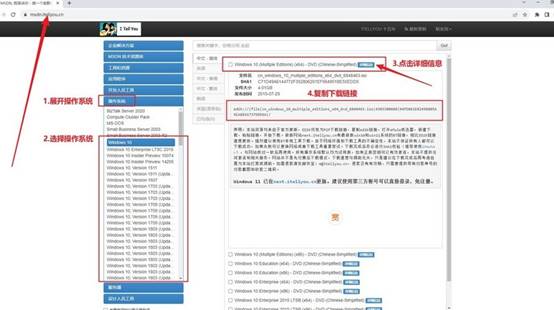
三、怎么重装系统?
1、制作u盘启动盘
a.搜索进入电脑店的官网,点击【下载中心】,点击下载 u盘启动盘制作工具。
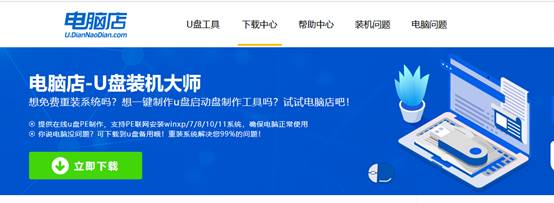
b. 下载好电脑店u盘启动盘制作工具后,解压并打开。
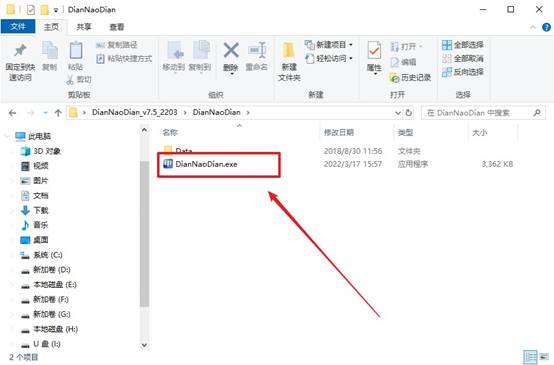
c. 选择【启动模式】为【USB-HDD】,【分区格式】为【NTFS】,最后点击【全新制作】即可。
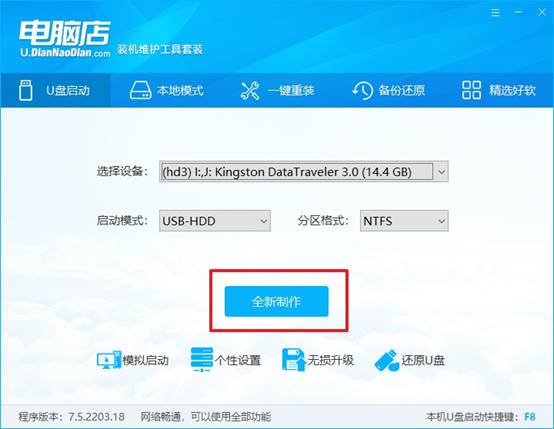
d.制作完成后大家可选择是否查看教程。
2、设置u盘启动
a. 确认自己电脑的型号,在电脑店官网查询对应的u盘启动快捷键。
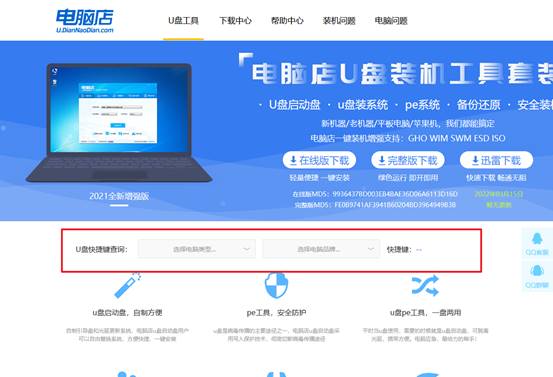
b. u盘启动盘连接电脑,重启出现开机画面,按u盘启动快捷键进入BIOS设置界面。
c. 将制作好的u盘启动盘插入电脑,重启后按下快捷键,接下来就会进入优先启动项的设置界面。
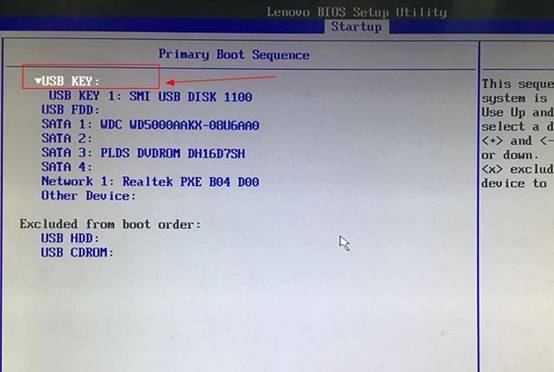
d. 电脑重启后,就会进入电脑店的PE系统,在此之前我们需要选择第一项即可进入。
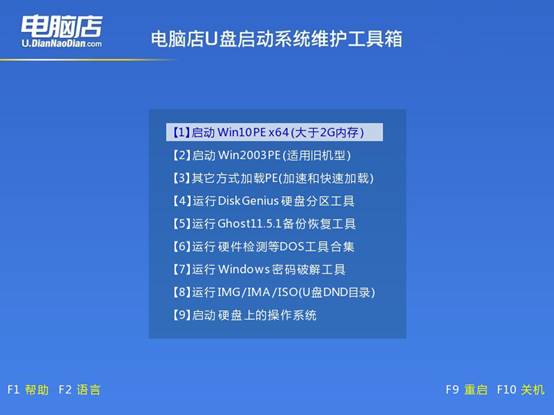
3、u盘装系统
a. 通过以上的设置后,我们就能够进入电脑店winpe后,打开【电脑店一键装机】。
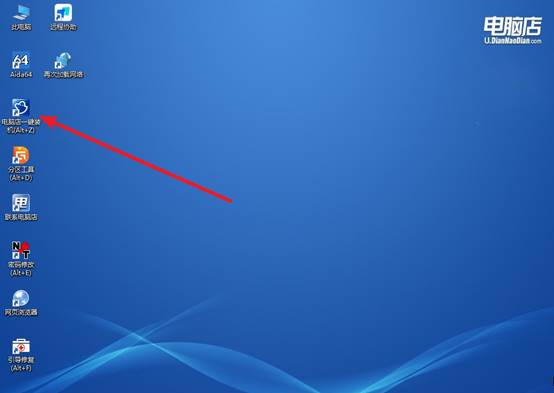
b. 如下图所示,根据下图所示的提示,选择操作方式、镜像文件以及系统盘符,点击【执行】。
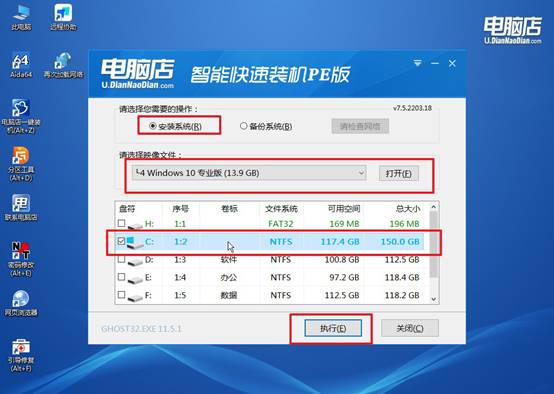
c. 接下来会进入还原设置和系统安装阶段,记得安装好了之后重启电脑。
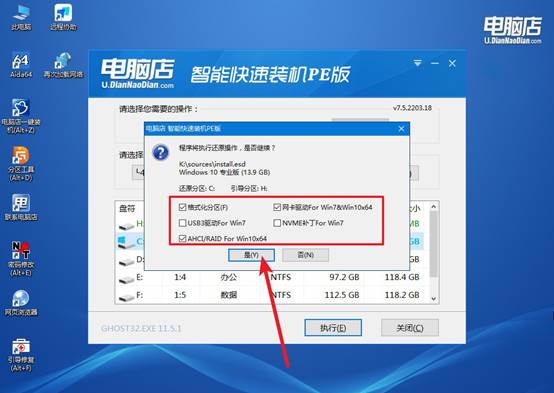
d.等待安装部署完成,进入系统桌面。
四、u盘装系统常遇到的问题
电脑用U盘装系统,主机读不出U盘数据怎么处理?
1、检查U盘和接口
更换接口:如果是 USB 3.0接口(蓝色口) → 尝试插 USB 2.0接口(黑色口)。老电脑可能不自带USB 3.0驱动,Win7安装时尤其常见。
更换U盘:U盘本身可能损坏,换一个质量好的U盘测试。
2、检查U盘启动盘制作
确认启动盘制作正确:电脑店、Rufus等。
格式:FAT32或NTFS(部分老电脑FAT32兼容性更好)。
ISO文件完整性:用 MD5 或 SHA1 校验,防止损坏。
解决方法:重新格式化U盘 → 全新制作启动盘。确保选对 目标系统版本(32位/64位)。
3、检查U盘驱动和识别问题
进入 PE系统(如电脑店自带PE):U盘在PE系统中能否显示?
如果能显示 → 说明U盘没问题,问题在BIOS设置或系统安装识别。
如果不能显示 → 尝试换U盘或在另一台电脑检测U盘。
上面的操作,就是本次电脑无法开机如何用U盘重装系统的全部操作了。在PE环境中,你可以对硬盘进行分区、格式化以及安装新的系统镜像文件,这样整个重装过程不依赖于原有的系统,因此即便系统彻底崩溃,也能顺利恢复操作。希望今天的教程可以帮助到大家。

